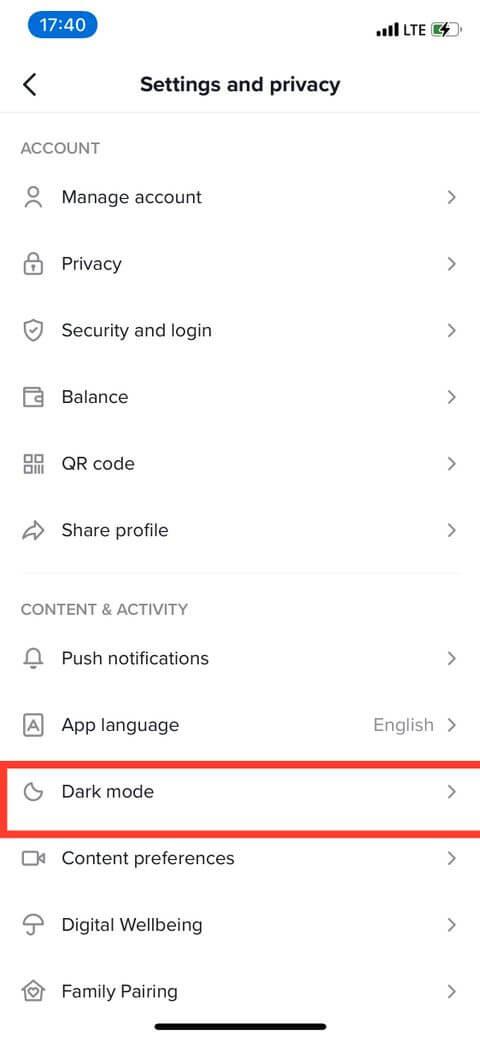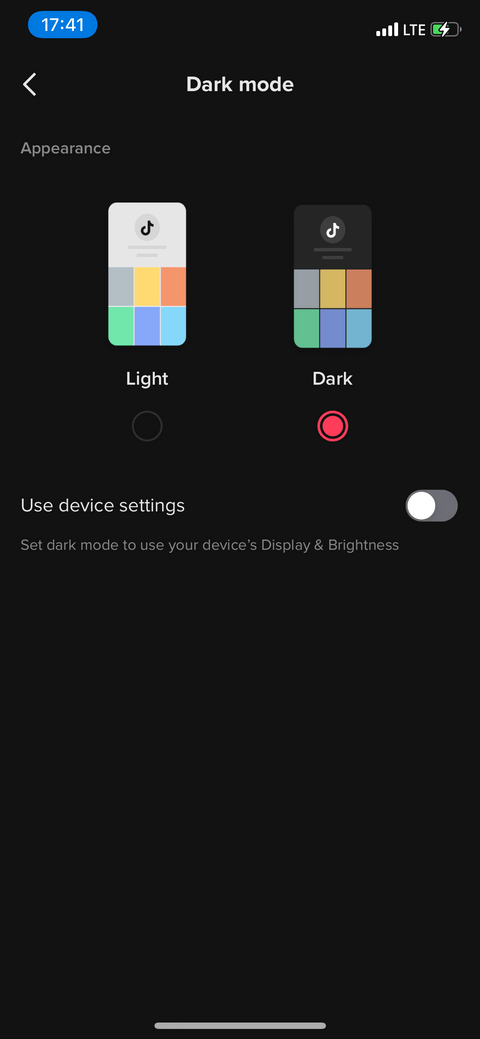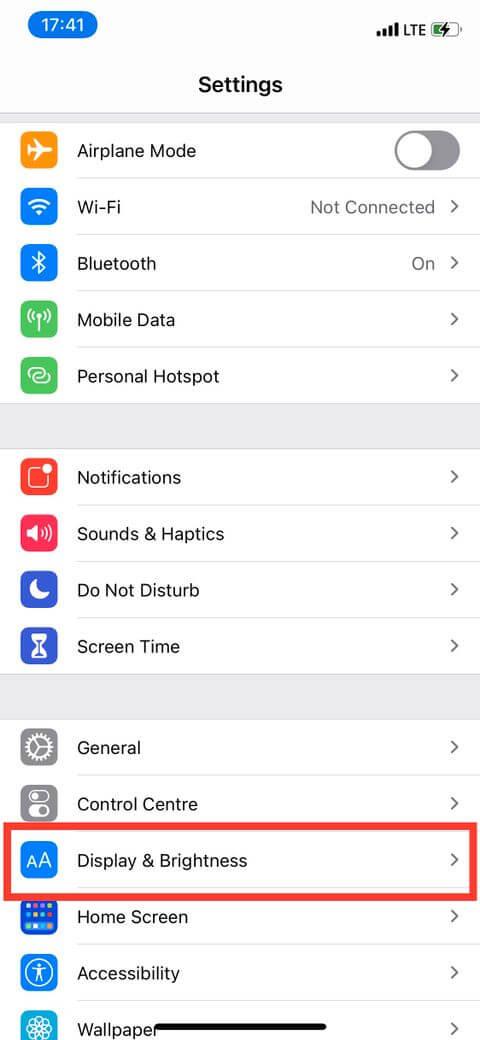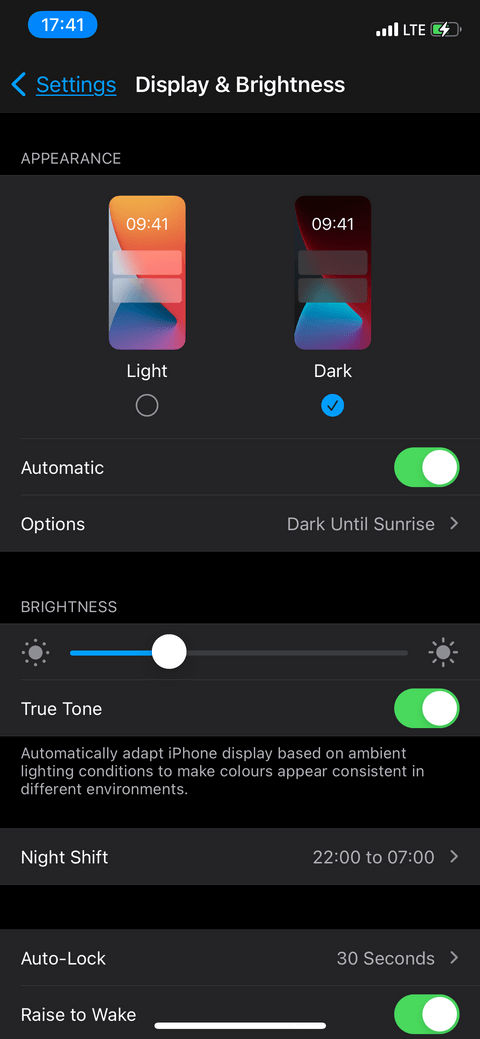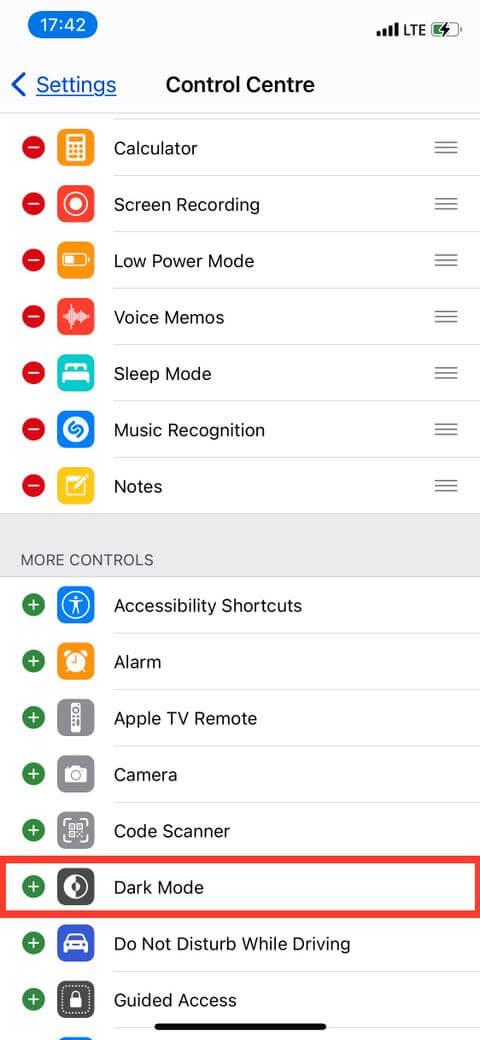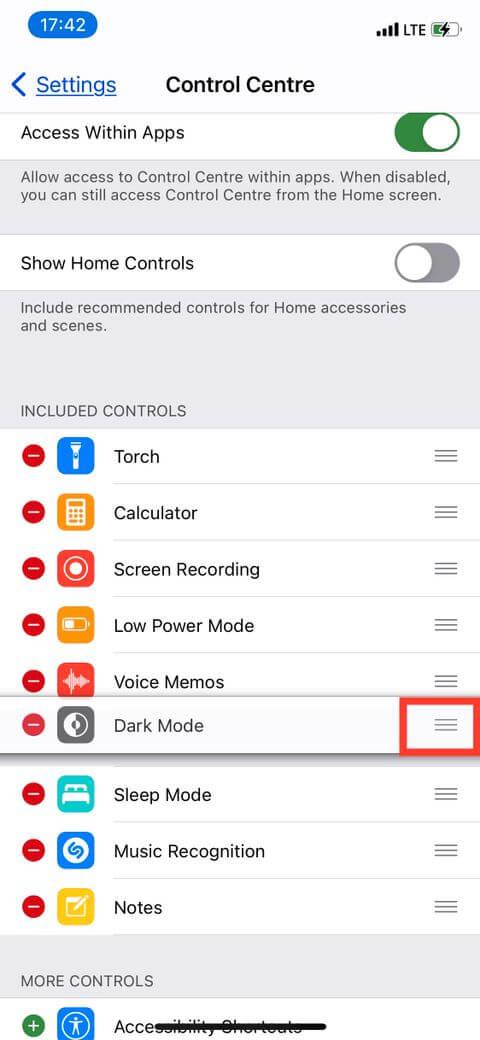Jak włączyć tryb ciemny w TikTok nie jest trudny. W artykule szczegółowo dowiesz się, jak zmienić interfejs TikTok na czarny na urządzeniach Samsung i innych urządzeniach z Androidem .

TikTok to obecnie najpopularniejsza sieć społecznościowa do udostępniania krótkich klipów. Liczba codziennych użytkowników TikTok nie jest dużo gorsza niż YouTube.
Pomimo wielu skandali związanych z bezpieczeństwem czy wykorzystywania działań użytkowników, TikTok jest nadal wybierany przez wielu użytkowników na całym świecie jako forma rozrywki w czasie wolnym. Większość klipów na TikToku jest dość zabawna. Co więcej, teraz umożliwia użytkownikom zarabianie pieniędzy bezpośrednio na tej platformie.
Jeżeli regularnie korzystasz z TikToka, zapewne bardzo przywiązujesz wagę do trybu wyświetlania aplikacji, aby jak najlepiej chroniła Twoje oczy. Tryb ciemny lub tryb ciemny pomogą Ci to łatwo zrobić.
Według badań niebieskie światło pochodzące z urządzeń elektronicznych łatwo powoduje zaburzenia snu i zaburza prawidłowy rytm dobowy organizmu. Dlatego nie należy narażać się na niego zbyt długo. To wspaniale, że możesz teraz włączyć tryb ciemny na komputerze i urządzeniu mobilnym.
Jak włączyć ciemne tło w TikTok
Obecnie tryb ciemny na TikTok nie obsługuje Androida. Można go używać tylko na iOS na iPhonie 6s, SE lub iPadzie Mini 4 lub nowszym. Oznacza to, że musisz zaktualizować minimalny system operacyjny do iOS 13.
Ponadto musisz także upewnić się, że aplikacja TikTok jest zaktualizowana do najnowszej wersji. Możesz to potwierdzić, odwiedzając sklep z aplikacjami i wyszukując TikTok. Jeśli obok nazwy aplikacji pojawi się niebieski przycisk z informacją Otwórz , oznacza to, że aplikacja została zaktualizowana. Jeśli jest napisane Aktualizuj, dotknij tego przycisku.
Jak włączyć tryb ciemnego tła w TikTok na iPhone'a
Tryb ciemny w TikTok na iPhone'a możesz włączyć na dwa sposoby: za pomocą aplikacji lub ustawień systemowych.

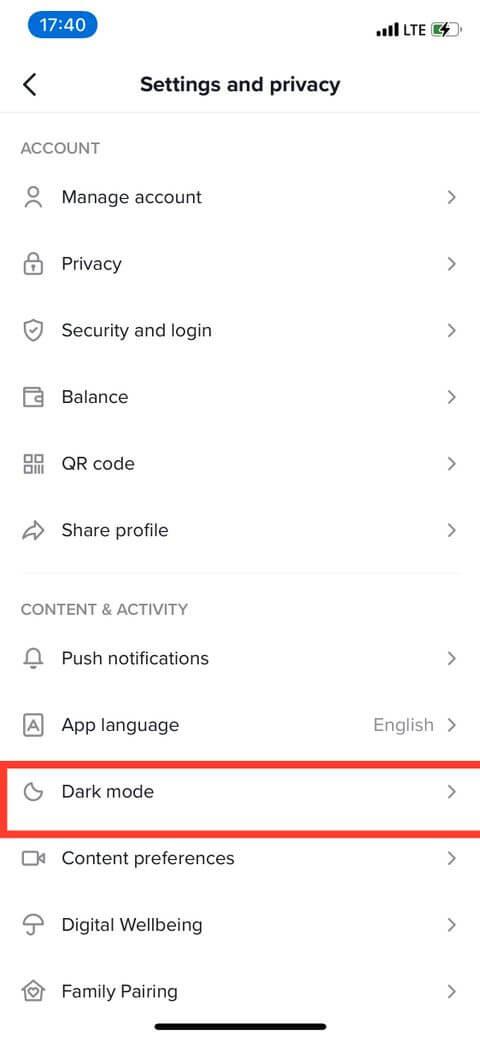
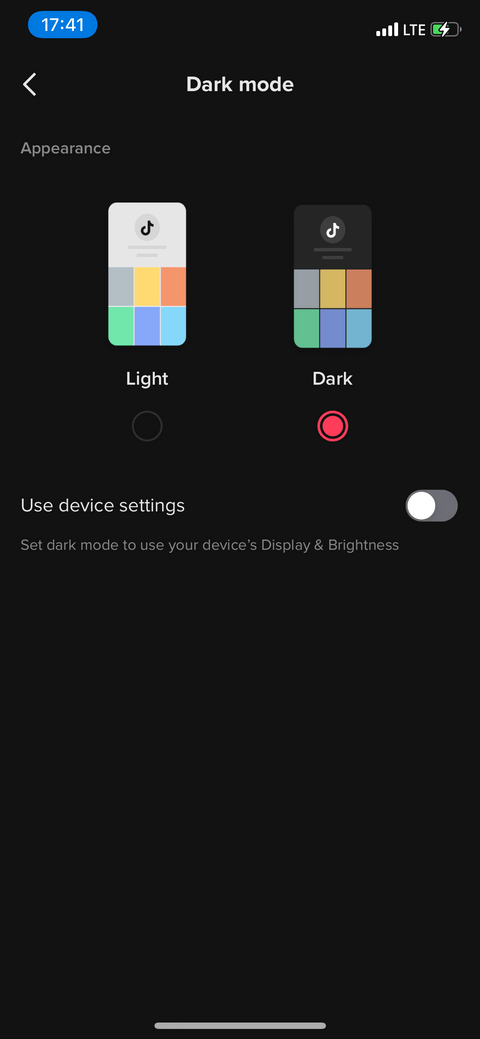
Aby włączyć ciemne tło w aplikacji TikTok:
- Otwórz TikTok na iPhonie.
- Stuknij zakładkę Ja w prawym dolnym rogu ekranu.
- Następnie dotknij ikony z trzema przerywanymi kropkami u góry ekranu.
- Na następnym ekranie wybierz Tryb ciemny . Interfejs TikToka stanie się ciemny.
Jak przełączyć iPhone'a w tryb ciemny
Jeśli Twój iPhone jest już w trybie ciemnym, dotknij opcji Użyj ustawień urządzenia , aby przenieść to ustawienie do aplikacji TikTok. Jednak aktywacja tej funkcji oznacza, że za każdym razem, gdy przełączysz ustawienia iPhone'a z powrotem do trybu jasnego, zmieni się również interfejs TikTok.
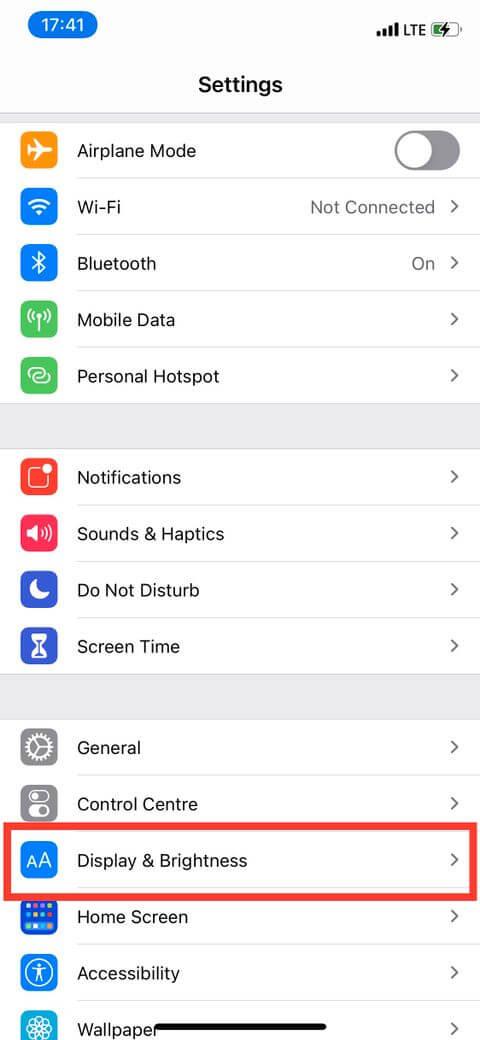
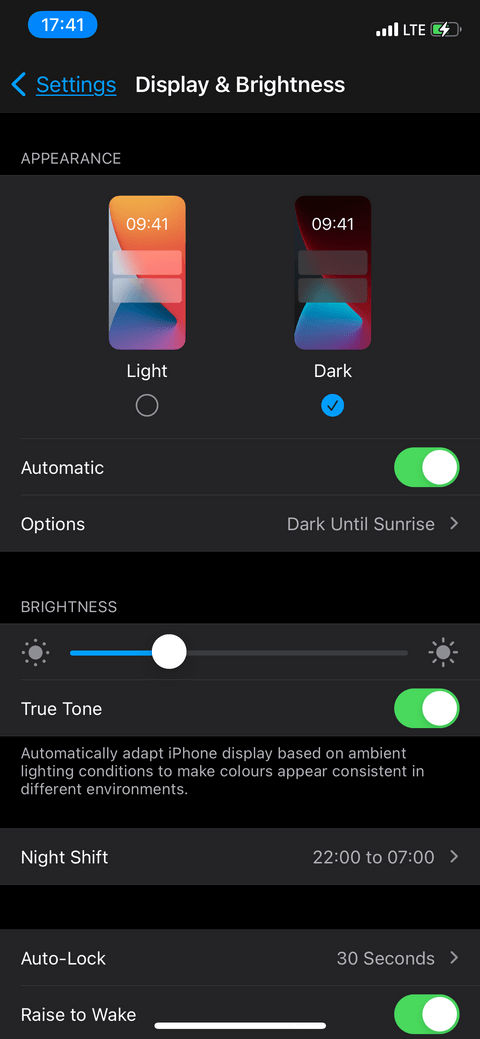
Jak włączyć ciemne tło dla iPhone'a:
- Otwórz Ustawienia na iPhonie.
- Przewiń menu w dół i dotknij Wyświetlacz i jasność .
- Stuknij opcję Wygląd u góry ekranu, a następnie stuknij opcję Ciemny, aby włączyć tryb ciemny.
Ta czynność zmieni cały interfejs telefonu, łącznie z aplikacją TikTok. Pamiętaj, że jeśli zmienisz tę funkcję na Light, Twoja aplikacja TikTok skonfigurowana przy użyciu tych ustawień urządzenia również powróci do jasnego interfejsu.
Jak dodać przycisk przełączania trybu ciemnego do Centrum sterowania

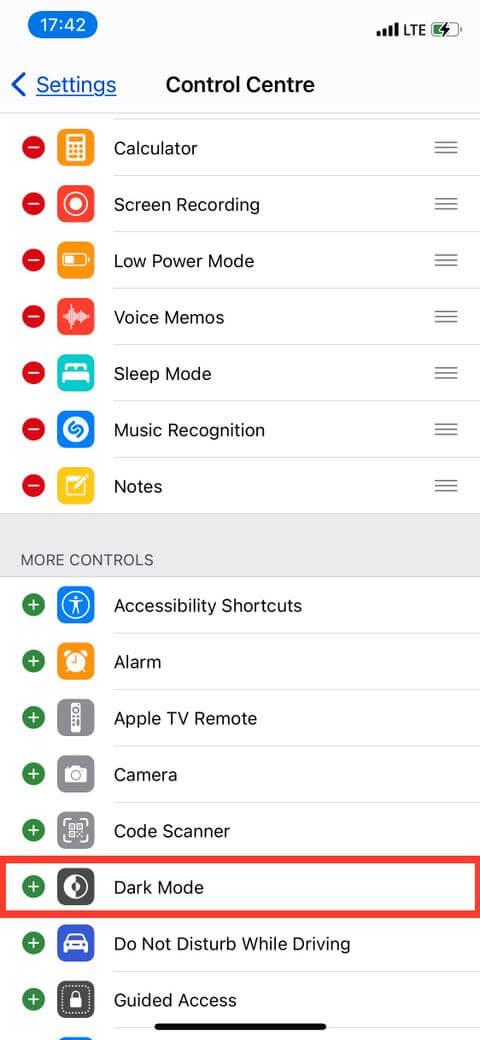
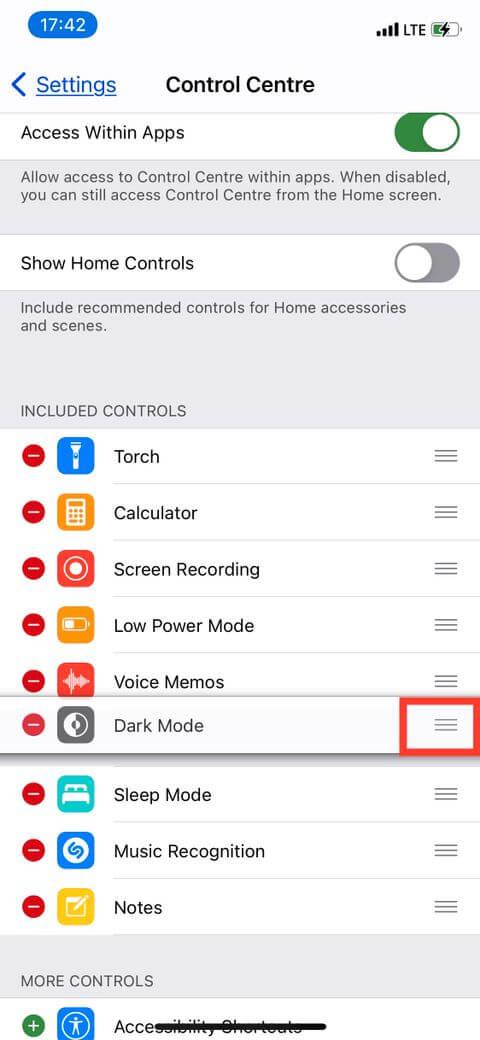
- Otwórz Ustawienia i przesuń palcem w dół do Centrum sterowania z menu.
- Przewiń w dół do sekcji Więcej kontroli i dotknij ikony
+obok opcji Tryb ciemny w obszarze Więcej kontroli.
- Użyj 3-liniowej ikony po prawej stronie, aby zmienić położenie ikony w Centrum sterowania.
- Zrobione! Widżet trybu ciemnego zostanie dodany do Centrum sterowania.
Aby włączyć/wyłączyć tryb ciemny z Centrum sterowania:
- Otwórz Centrum sterowania: na iPhonie 8 Plus przesuń palcem w górę od dołu ekranu. Na iPhonie X lub nowszym przesuń palcem od górnej, prawej strony ekranu w dół.
- Następnie dotknij ikony trybu ciemnego na środku okręgu. Można go włączyć lub wyłączyć, aby przełączyć się z ciemnego na jasny i odwrotnie.
Pamiętaj, że włączenie lub wyłączenie trybu ciemnego w Centrum sterowania będzie miało wpływ na aplikację TikTok tylko wtedy, gdy zdecydujesz się użyć ustawień urządzenia.
Jak powiedziano na początku, tryb ciemny TikTok nie obsługuje obecnie Androida. Możesz jednak zastosować się do poniższych wskazówek, aby uzyskać tryb ciemny na Androidzie. To korzystanie z Ustawień w telefonie. Wybierz Ustawienia > Wyświetlacz . W sekcji Motyw urządzenia zobaczysz opcję Ciemny . Po wybraniu, w zależności od systemu operacyjnego i urządzenia, można go zaktualizować i automatycznie przekonwertować tapetę smartfona na ciemniejszą kolorystykę.
Niezależnie od tego, czy jesteś fanem trybu ciemnego, bo jest piękny, czy dobry dla zdrowia, możesz teraz cieszyć się TikTokiem tak, jak lubisz. Jednak lepiej nadal włączyć ten tryb, aby chronić „okno do duszy”.
Powyżej opisano, jak włączyć/wyłączyć tryb ciemnego tła w TikTok . Mam nadzieję, że artykuł będzie dla Ciebie przydatny.